App Inventor for Android Button单击事件
2011-05-28 17:58
323 查看
利用Google 在线开发工具 App Inventor 准备拼一个简单的音乐播放功能,可怎知在上传一个1M多的歌曲时,我等了两个多小时还是没上传成功,于是作罢,于是从最简单的入手,就写一个简单button单击事件,通过单击button按钮,我们可以改变一个label的字体颜色;
首先还是要打开开发环境的地址http://appinventor.googlelabs.com/ode/Ya.html,我还是在上次新建的项目的基础上做的。首先看看效果图

1.
第一步首先是在我们项目上拖放控件
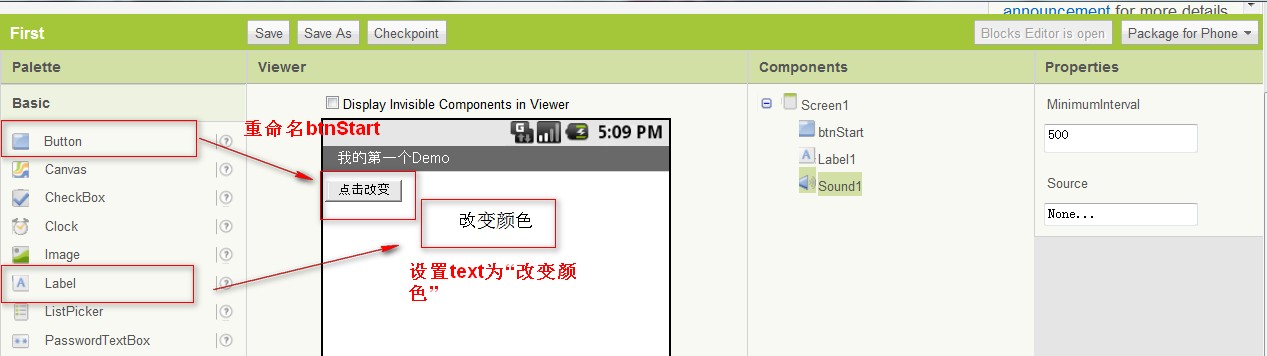
在这里我们可以对控件进行重命名即改变其ID,也可修改Text的值,我们改变Button的ID为btnStart,并改变Text值为“点击改变”在改变Label的Text值为“改变颜色”;我第一次看到这个环境的开发界面时,我就想到了vs2010,这个布局也太像了,不知道开发本软件的人员是否参考了微软的VS,这里感觉不怎么舒服的就是在给控件进行重命名或者删除时都必须依赖与给定的Rename和Delete,如果双击该控件可以重命名和按键盘的Del的时候可以删除就更好了,因为现在是出于Beta,所以还会有很多变化的
2.
点击“Open the Blocks Editor”进入逻辑编辑界面
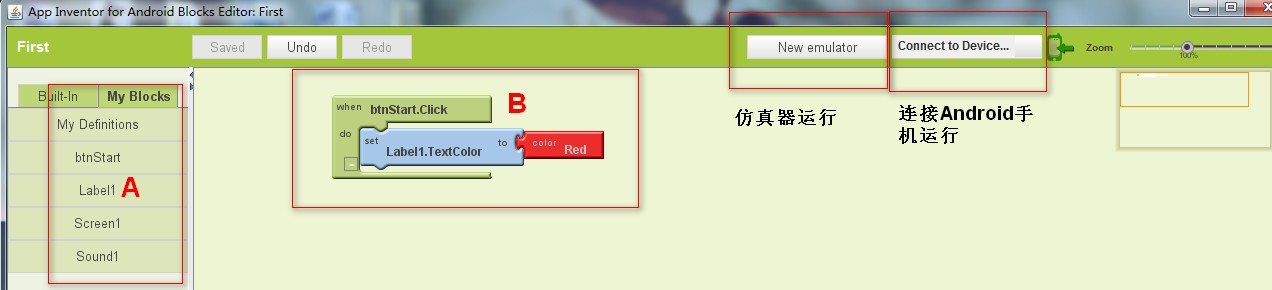
从图中A区域看到的就是我们刚刚拖放的控件,并且有些控件的ID我们已经更改。在A区域单击我们相应的控件就可以出现很多可选择的图形语句,比如我们用的btnStart语句“when···do···”意为当我们点击btnStart时会做出什么操作,要操作的内容放入btnStart图形语句的内部,这里我们放入的是label1,并对label1的字体颜色进行改变,有原来的黑色变为红色,整体的意思就是当我们单击这个button按钮的时候我们会做如下操作,即设置label1的颜色为红色,设置完成之后就可以运行了,点击new emulator就是在我们的仿真机上运行,点击Connet to Device的时候就是在实体的Android手机上运行。同时手机需要满足一下条件才可运行①必须有SD卡,②设置>应用>勾选”未知源”(允许运行android market以外程序);我的这两个条件默认都是满足的。具体手机和电脑配置要求参见http://hi.baidu.com/simayilong80/blog/item/319881fa91b1478258ee9073.html
3.
连接手机,看看效果

Ok,点击按钮就会发现“改变颜色”变为“改变颜色”
首先还是要打开开发环境的地址http://appinventor.googlelabs.com/ode/Ya.html,我还是在上次新建的项目的基础上做的。首先看看效果图

1.
第一步首先是在我们项目上拖放控件
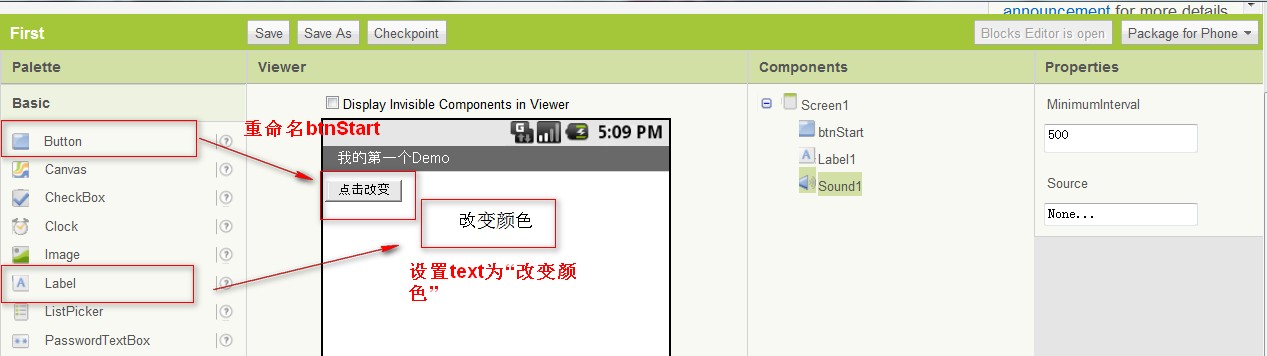
在这里我们可以对控件进行重命名即改变其ID,也可修改Text的值,我们改变Button的ID为btnStart,并改变Text值为“点击改变”在改变Label的Text值为“改变颜色”;我第一次看到这个环境的开发界面时,我就想到了vs2010,这个布局也太像了,不知道开发本软件的人员是否参考了微软的VS,这里感觉不怎么舒服的就是在给控件进行重命名或者删除时都必须依赖与给定的Rename和Delete,如果双击该控件可以重命名和按键盘的Del的时候可以删除就更好了,因为现在是出于Beta,所以还会有很多变化的
2.
点击“Open the Blocks Editor”进入逻辑编辑界面
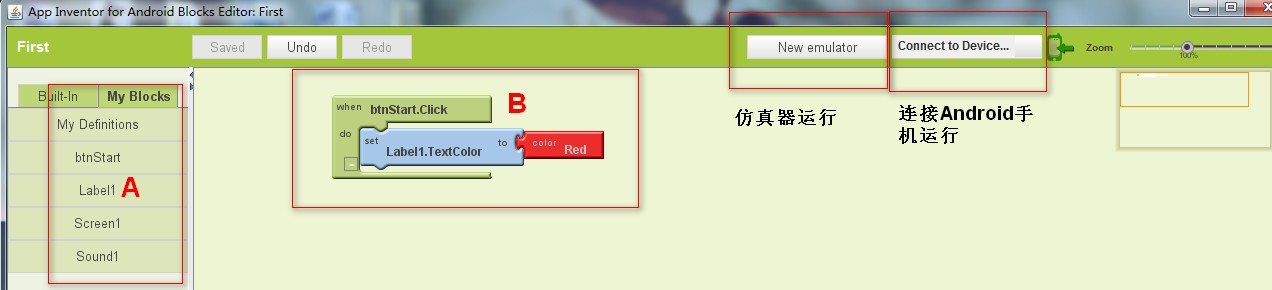
从图中A区域看到的就是我们刚刚拖放的控件,并且有些控件的ID我们已经更改。在A区域单击我们相应的控件就可以出现很多可选择的图形语句,比如我们用的btnStart语句“when···do···”意为当我们点击btnStart时会做出什么操作,要操作的内容放入btnStart图形语句的内部,这里我们放入的是label1,并对label1的字体颜色进行改变,有原来的黑色变为红色,整体的意思就是当我们单击这个button按钮的时候我们会做如下操作,即设置label1的颜色为红色,设置完成之后就可以运行了,点击new emulator就是在我们的仿真机上运行,点击Connet to Device的时候就是在实体的Android手机上运行。同时手机需要满足一下条件才可运行①必须有SD卡,②设置>应用>勾选”未知源”(允许运行android market以外程序);我的这两个条件默认都是满足的。具体手机和电脑配置要求参见http://hi.baidu.com/simayilong80/blog/item/319881fa91b1478258ee9073.html
3.
连接手机,看看效果

Ok,点击按钮就会发现“改变颜色”变为“改变颜色”
相关文章推荐
- App Inventor for Android Button单击事件 推荐
- App Inventor for Android初接触
- android Appwidget单击事件触发
- App Inventor for Android 使用总结
- android学习(1) - Button单击事件的响应
- Android:后台给button绑定onClick事件、当返回项目到手机页面时提示是否退出APP
- Android(SDK 1.5) Button 的单击事件的三种响应方法
- Android Button 的单击事件的三种响应方法
- Android Button 单击事件
- Android(SDK 1.5) Button 的单击事件的三种响应方法
- App Inventor for Android初接触
- Android Button 单击事件
- Android Button 的单击事件的三种响应方法
- Cordova for android如何在App中处理退出按钮事件
- Android Button 单击事件
- android学习(1) - Button单击事件的响应
- Android 区分Button单击和长按事件。
- android 点击button 弹出一个listview并且响应单击事件
- Android学习之路---Button单击事件的实现方法
- Xamarin for android:为button设置click事件的几种方法
